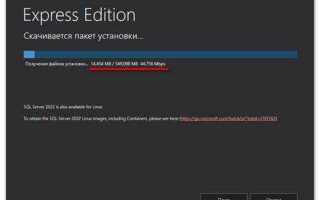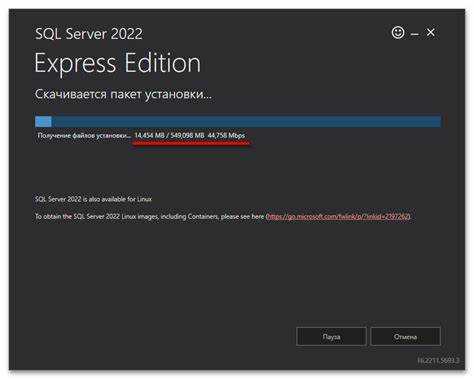
Выбор правильной версии SQL Server для Windows 10 критически важен для обеспечения стабильности и производительности системы. На рынке существует несколько версий этого продукта, каждая из которых подходит для разных типов задач и масштабов использования. Для небольших проектов или разработки обычно достаточно бесплатной версии SQL Server Express, тогда как для более крупных и сложных приложений стоит рассматривать SQL Server Standard или даже Enterprise, в зависимости от требований к функциональности.
Для Windows 10 оптимально использовать SQL Server 2019 или SQL Server 2022, так как эти версии обеспечивают наилучшую совместимость с операционной системой и имеют обновленные функции безопасности и производительности. Важно учитывать, что поддержка старых версий, таких как SQL Server 2016 или 2017, постепенно заканчивается, что может привести к рискам в плане безопасности и функциональности.
Если ваша цель – разработка или тестирование, SQL Server Express будет оптимальным выбором. Эта версия бесплатна, но она имеет ограничения по размеру базы данных (до 10 ГБ на базу) и использованию процессора. Однако, для большинства малых и средних приложений этих ограничений вполне достаточно. Если требуется использование более мощных функций, таких как анализ данных или интеграция с другими системами, лучше сразу рассматривать версии Standard или выше.
Для крупных проектов и организации корпоративных баз данных стоит обратить внимание на версии SQL Server Standard и Enterprise. Эти версии предоставляют расширенные возможности по масштабируемости, производительности и поддержке высокой доступности. Например, SQL Server Enterprise включает в себя функции для работы с большими данными, улучшенную поддержку для виртуализации и полнофункциональные решения для бэкапов и восстановления.
Выбор между этими версиями зависит от того, насколько критична для вас производительность, безопасность и масштабируемость. SQL Server предоставляет набор инструментов и технологий, которые могут быть полезны на всех этапах жизненного цикла приложения – от разработки до эксплуатации в реальной среде.
Определение требований к версии SQL Server для Windows 10
При выборе версии SQL Server для Windows 10 необходимо учитывать несколько ключевых факторов, чтобы обеспечить оптимальную работу системы. Важно, чтобы версия SQL Server соответствовала требованиям операционной системы и использовала все её возможности.
Для установки SQL Server на Windows 10 необходимо убедиться, что выбранная версия совместима с архитектурой ОС. SQL Server поддерживает 32-битную и 64-битную архитектуры, однако рекомендуется использовать 64-битную версию для повышения производительности и использования больших объёмов памяти.
Начиная с версии SQL Server 2016, Microsoft поддерживает только 64-битные операционные системы. Это следует учитывать при выборе подходящей версии для установки. SQL Server 2019, например, работает только на 64-битных версиях Windows 10, что исключает возможность установки на 32-битную ОС.
Системные требования для каждой версии SQL Server включают минимальные требования к процессору, памяти и свободному месту на диске. Например, SQL Server 2019 требует минимум 2 ГБ оперативной памяти и 6 ГБ свободного места на диске для установки. При этом для полноценной работы и оптимальной производительности рекомендуется иметь не менее 4 ГБ ОЗУ и несколько десятков гигабайт свободного пространства на диске.
Для пользователей Windows 10 рекомендуется выбирать версии SQL Server, которые могут работать в режиме Developer или Express, если необходимо выполнить тестирование или работать с базами данных на небольших проектах. Важно помнить, что версия Express ограничена объёмом базы данных в 10 ГБ, что может стать сдерживающим фактором при увеличении объёмов данных.
SQL Server 2017 и 2019 обеспечивают полную поддержку последних версий Windows 10, включая возможность работы с новыми функциями безопасности и производительности. Важно удостовериться, что в системе установлен последний пакет обновлений для Windows 10, так как это гарантирует совместимость с SQL Server и минимизирует возможные проблемы с производительностью.
Также стоит учитывать требования к дополнительным компонентам, таким как .NET Framework, который необходим для установки некоторых версий SQL Server. Для SQL Server 2016 и выше рекомендуется иметь установленную версию .NET Framework 4.6 или выше.
При выборе версии SQL Server для Windows 10 всегда важно учитывать требования как текущей рабочей среды, так и будущих масштабов проекта. Если в будущем планируется расширение базы данных или добавление новых пользователей, стоит предусмотреть версию SQL Server с возможностью масштабирования, такую как SQL Server Standard или Enterprise.
Выбор между SQL Server Express и SQL Server Standard
При выборе между SQL Server Express и SQL Server Standard важно учитывать требования к производительности, функционалу и масштабируемости. SQL Server Express идеально подходит для небольших приложений и разработческих сред, так как он бесплатен и имеет ограничения по памяти, процессорным ядрам и объему базы данных. Максимальный размер базы данных в Express – 10 ГБ, что ограничивает его использование для крупных проектов.
SQL Server Standard предлагает значительно более широкий функционал, включая поддержку более сложных запросов, улучшенные механизмы безопасности и расширенные возможности управления. В отличие от Express, Standard не имеет ограничений по размеру базы данных и может использовать большее количество процессорных ядер и памяти, что позволяет эффективно работать с крупными и высоконагруженными системами.
Если ваш проект требует высокой доступности, репликации данных или интеграции с другими корпоративными решениями, SQL Server Standard будет лучшим выбором. Он также поддерживает улучшенные функции аналитики и обработки данных, такие как полнотекстовый поиск, расширенные индексы и т.д.
Для стартапов или небольших бизнесов, которым не нужны сложные функции и масштабируемость, SQL Server Express может стать отличным выбором благодаря своей бесплатности. Однако если в будущем планируется рост и расширение системы, стоит сразу рассматривать SQL Server Standard, чтобы избежать дополнительных затрат на миграцию.
Рекомендация: Начните с SQL Server Express, если у вас ограниченные требования по функциональности и объему данных. Для крупных проектов с высокими требованиями к производительности и функционалу выбирайте SQL Server Standard.
Как выбрать подходящую версию SQL Server для разных целей
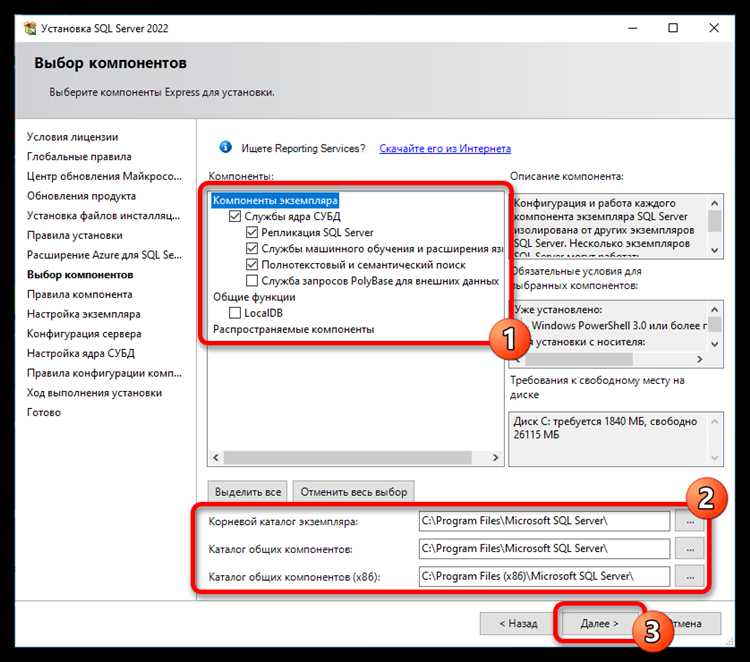
При выборе версии SQL Server важно учитывать требования к производительности, функциональности и стоимости. Microsoft предлагает несколько редакций, каждая из которых предназначена для разных типов пользователей и задач.
Для малых проектов, тестирования или разработки на локальной машине идеально подходит версия SQL Server Express. Она бесплатна, но имеет ограничения по объему данных (10 ГБ на базу) и функционалу, отсутствуют такие возможности как анализ больших данных или сложные механизмы обеспечения высокой доступности. Тем не менее, для небольших приложений этого вполне достаточно.
Если ваш проект требует работы с большими объемами данных или большей гибкости, стоит рассмотреть SQL Server Developer. Эта версия предоставляет все возможности Enterprise-редакции, но используется исключительно в некоммерческих целях (например, для разработки или тестирования). Она позволяет эффективно работать с большими данными, аналитикой и высокодоступными системами без ограничений по функционалу.
Для небольших и средних бизнесов, которым необходимы основные функции SQL Server, включая безопасность, интеграцию с другими продуктами Microsoft и базовые функции высокой доступности, подойдет SQL Server Standard. Она включает в себя все основные возможности для организации стабильной и надежной работы баз данных, но с ограничениями по максимальному количеству процессоров и памяти. Это оптимальный вариант для большинства коммерческих приложений.
Если же ваша задача – это масштабируемость, высокая доступность и надежность работы в крупных проектах или с критически важными системами, то следует выбрать SQL Server Enterprise. Эта версия предоставляет расширенные возможности для работы с большими данными, масштабирования, обеспечения отказоустойчивости и анализа в реальном времени. Стоимость лицензии значительно выше, но для крупных организаций с высокими требованиями к безопасности и производительности это оправдано.
Выбор версии SQL Server зависит от размера и сложности вашего проекта, бюджета и специфики работы с данными. Для небольших или стартовых проектов достаточно Express-версии, для среднего бизнеса – Standard, а для крупных и сложных систем необходима Enterprise-версия. Developer-версия подойдет для тестирования и разработки, не выходящих за рамки коммерческого использования.
Учет ресурсов компьютера при установке SQL Server на Windows 10
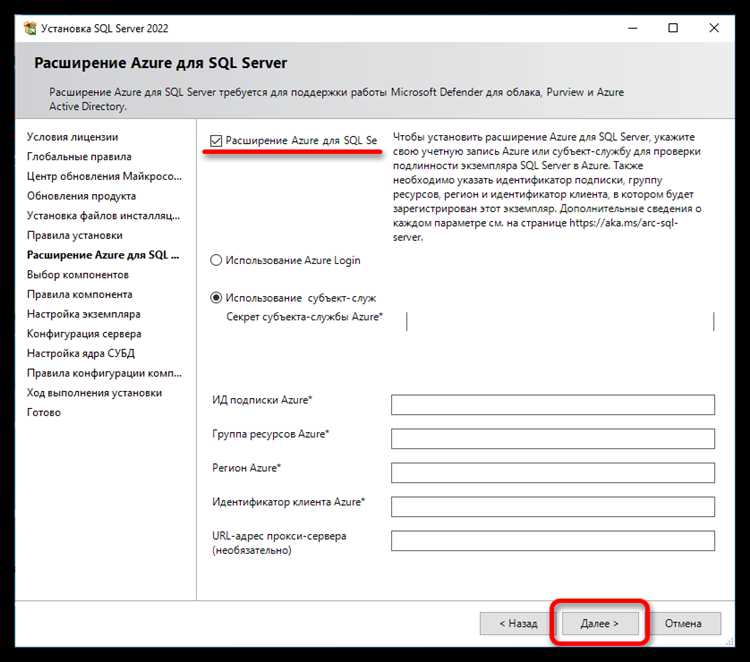
Процесс установки также требует достаточно места на жестком диске. Минимальные требования для SQL Server включают 6 ГБ свободного места на диске, однако для работы с большими объемами данных и резервным копированием лучше иметь 20-30 ГБ свободного пространства. Особое внимание стоит уделить скорости и типу накопителя: SSD значительно повысит скорость работы SQL Server по сравнению с традиционным HDD, особенно при выполнении операций с большими объемами данных.
Центральный процессор (CPU) также играет важную роль в производительности SQL Server. Для стандартных задач подойдет четырехъядерный процессор с тактовой частотой от 2.0 GHz. Однако для более сложных вычислений или при работе с большими базами данных рекомендуется использовать процессоры с более высокой тактовой частотой и большим количеством ядер, например, с восьмью или более ядрами.
Кроме того, важно учитывать требования к сети. Для работы с удаленными пользователями или для настройки репликации и высокодоступных решений потребуется стабильное соединение с высокой пропускной способностью. Убедитесь, что ваш компьютер имеет подключение с пропускной способностью не менее 1 Гбит/с для корректной работы SQL Server в сетевой среде.
Настройка безопасности SQL Server для Windows 10
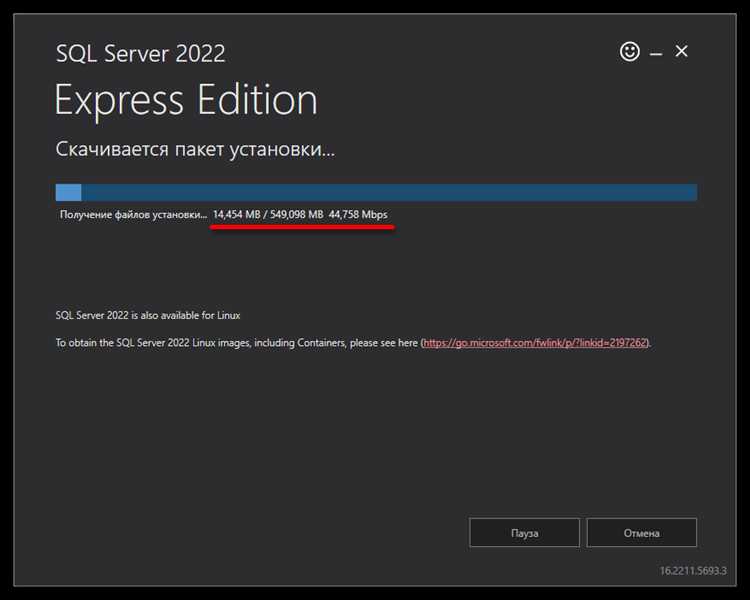
Для обеспечения безопасности SQL Server на Windows 10 важно выполнить несколько ключевых шагов. Первый этап – настройка аутентификации. Рекомендуется использовать режим «Смешанной аутентификации» (SQL Server и Windows), который позволяет комбинировать безопасность Windows и SQL Server для более гибкого управления доступом. Для этого в настройках SQL Server Management Studio (SSMS) нужно в разделе «Безопасность» выбрать нужный тип аутентификации.
Второй шаг – создание и управление учётными записями. Не используйте учетную запись «sa» (System Administrator) по умолчанию, так как она является основной целью для атак. Вместо этого создайте специализированные учетные записи с минимальными правами, соответствующими нуждам конкретных пользователей или приложений. Важно регулярно проверять список учетных записей и удалять ненужные.
Третий шаг – настройка прав доступа. Используйте принципы минимальных привилегий, предоставляя пользователям и приложениям только те права, которые необходимы для выполнения их задач. Рекомендуется использовать роли безопасности SQL Server, такие как db_datareader и db_datawriter, вместо предоставления прямого доступа к объектам базы данных.
Четвёртый шаг – шифрование данных. Включите Transparent Data Encryption (TDE), чтобы автоматически шифровать данные в базе данных, а также шифровать соединения с помощью SSL для защиты данных в пути. Для этого в SQL Server нужно настроить сертификаты и включить опцию шифрования.
Пятый шаг – мониторинг и аудит. Включите SQL Server Audit для регистрации всех событий безопасности, таких как попытки входа, изменения прав доступа и другие критические операции. Рекомендуется настроить уведомления, чтобы оперативно реагировать на подозрительные действия. Также стоит использовать Extended Events для более глубокого анализа работы системы.
Шестой шаг – защита от атак SQL-инъекций. Для этого используйте параметризованные запросы в приложениях, а также включайте защиту от XSS и CSRF в веб-приложениях, подключенных к базе данных. SQL Server также предоставляет средства для защиты от некоторых типов атак на уровне базы данных, например, с помощью фильтрации ввода.
Наконец, важно поддерживать актуальность системы, регулярно устанавливая обновления и патчи безопасности для SQL Server и Windows 10. Периодическое сканирование на наличие уязвимостей и аудит безопасности помогут сохранить систему защищённой от современных угроз.
Как правильно настроить производительность SQL Server на Windows 10
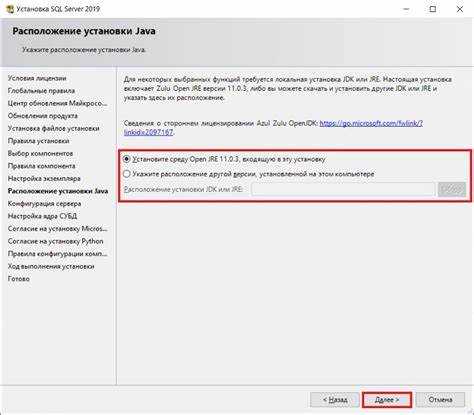
Правильная настройка SQL Server на Windows 10 критична для достижения оптимальной производительности. Это включает в себя настройку параметров сервера, операционной системы и оборудования. Рассмотрим ключевые моменты настройки.
1. Настройка памяти
Для эффективной работы SQL Server важно выделить достаточное количество памяти. В Windows 10 SQL Server ограничен по умолчанию 2 ГБ на процесс, но его можно настроить для работы с большим объёмом памяти.
- Используйте параметр
max server memoryдля ограничения памяти, доступной SQL Server. Рекомендуется выделить 70-80% общей оперативной памяти сервера для SQL Server, оставив остальную часть для операционной системы и других приложений. - Отключите автоматическое управление памятью, установив значение вручную. Это позволит избежать избыточного использования ресурсов.
2. Настройка процессора
SQL Server эффективно использует многоядерные процессоры, однако важно правильно настроить параметры, чтобы избежать излишней конкуренции за ресурсы.
- Используйте параметр
max degree of parallelismдля оптимизации использования процессоров. Для большинства случаев значение 0 (автоматическая настройка) подходит, но при специфических задачах может потребоваться вручную ограничить количество ядер. - Убедитесь, что на сервере не работает лишних процессов, конкурирующих за процессорное время.
3. Настройка жесткого диска и хранилища данных
- Для данных SQL Server используйте быстрые SSD-диски с высокой пропускной способностью. Это минимизирует задержки при чтении и записи данных.
- Разделите данные и журналы транзакций на разные физические диски. Это предотвратит их конкуренцию за ресурсы.
- Включите функцию
Instant File Initialization, чтобы ускорить процессы восстановления и роста базы данных, исключив этапы нулевого заполнения файлов.
4. Параметры сервера SQL
В настройках SQL Server есть несколько ключевых параметров, которые могут повлиять на его производительность.
- Установите параметр
cost threshold for parallelismдля определения порога сложности запросов, при которых используется параллельная обработка. Рекомендуется значение от 5 до 50 в зависимости от нагрузки. - Настройте
affinity maskдля распределения запросов между ядрами, если сервер использует многоядерный процессор. Это позволяет избежать перегрузки отдельных ядер и улучшить обработку многозадачности.
5. Мониторинг и анализ производительности
Регулярный мониторинг работы SQL Server поможет оперативно выявлять проблемы и улучшать производительность.
- Используйте
SQL Server ProfilerиExtended Eventsдля отслеживания медленных запросов и выявления узких мест. - Настройте
SQL Server Management Studio (SSMS)для мониторинга статистики сервера и запросов. Регулярно проверяйте использование CPU, памяти и дисков. - Периодически выполняйте индексацию и дефрагментацию базы данных, чтобы избежать падения производительности из-за фрагментации данных.
6. Оптимизация сети
Если сервер работает в распределенной сети, важно настроить параметры сети для минимизации задержек.
- Используйте высокоскоростное подключение к сети и убедитесь в наличии стабильного соединения между клиентами и сервером.
- Настройте параметры протоколов TCP/IP в SQL Server, оптимизируя буферы и задержки.
Эти настройки помогут вам оптимизировать работу SQL Server на Windows 10, повысив его производительность при нагрузке. Важно помнить, что каждая система уникальна, и правильные настройки могут различаться в зависимости от специфики работы и используемых ресурсов.
Советы по установке и настройке SQL Server на Windows 10
Перед установкой SQL Server убедитесь, что ваша версия Windows 10 поддерживает требуемую версию SQL Server. Для большинства версий SQL Server рекомендуется иметь как минимум Windows 10 Pro или Enterprise. Домашняя версия Windows может не поддерживать все возможности SQL Server, такие как работа с сетевыми сервисами.
Для установки скачайте SQL Server из официального источника, используя инструмент SQL Server Installation Center. Выберите вариант установки, подходящий для вашего уровня подготовки: Basic, Custom или Download Media. Рекомендуется начинать с варианта Basic, если вы не хотите заниматься тонкими настройками, или с Custom для большей гибкости.
Обратите внимание на требования к ресурсам системы. SQL Server требует значительных объемов памяти и процессорных мощностей, особенно если планируется работа с крупными базами данных. Минимальные требования – 2 ГБ RAM и 6 ГБ свободного места на диске, но для оптимальной работы рекомендуется использовать не менее 4 ГБ RAM и 20 ГБ свободного места.
Во время установки вам будет предложено выбрать экземпляр SQL Server и настроить учетные данные для доступа. Обратите внимание на тип аутентификации. Рекомендуется использовать режим Windows Authentication Mode, если вы хотите ограничить доступ к серверу только пользователям, зарегистрированным в вашей системе. Если необходимо обеспечить доступ извне, выберите SQL Server and Windows Authentication Mode.
Для настройки порта, на котором будет работать SQL Server, используйте SQL Server Configuration Manager. По умолчанию используется порт 1433, но если этот порт занят другим приложением, вам потребуется изменить его на доступный. Для этого откройте SQL Server Configuration Manager, перейдите в раздел SQL Server Network Configuration, выберите Protocols for MSSQLSERVER и настройте порт в TCP/IP.
После установки важно выполнить тестирование соединения с сервером. Используйте утилиту SQL Server Management Studio (SSMS) для подключения к серверу. Это поможет убедиться, что сервер работает корректно, а настройка аутентификации выполнена правильно. Попробуйте выполнить простые запросы, чтобы убедиться в работоспособности системы.
Также важно настроить регулярное создание резервных копий баз данных. Для этого настройте задачи через SQL Server Management Studio или используйте SQL Server Agent. Регулярные резервные копии обеспечат защиту данных в случае сбоя системы или потери информации.
Не забывайте обновлять SQL Server до последней версии и применять патчи безопасности. Следите за обновлениями через Windows Update или SQL Server Management Studio, чтобы минимизировать риски безопасности.
Проблемы совместимости SQL Server с различными версиями Windows 10
При установке SQL Server на Windows 10 могут возникнуть проблемы, связанные с несовместимостью между версией операционной системы и требуемой версией сервера. Важно учитывать особенности каждой редакции Windows 10, чтобы избежать ошибок и неудобств при работе с базой данных.
Основные моменты, которые нужно учитывать при выборе версии SQL Server для Windows 10:
- Поддержка версии Windows 10: SQL Server 2019 и более поздние версии официально поддерживаются на Windows 10 версии 1809 и выше. Более старые версии Windows 10 могут не поддерживать новые функции и обновления SQL Server.
- Лимитации в версиях Windows 10: Домашние версии Windows 10 (Home, S) ограничены по функциональности, что может затруднить установку или стабильную работу SQL Server. Лучше всего использовать Pro или Enterprise версии, которые обеспечивают необходимые ресурсы и возможность запуска серверных решений.
- Конфликты с версиями .NET: SQL Server требует установленной версии .NET Framework для корректной работы. Проблемы могут возникать, если версия .NET не совместима с установленной версией Windows 10. Для успешной установки необходимо убедиться в наличии всех нужных обновлений для .NET.
- Ресурсы системы: В зависимости от конфигурации Windows 10, ресурсы системы могут не хватить для полноценной работы SQL Server, особенно в случае с процессорами, не поддерживающими необходимые инструкции для работы с определёнными версиями SQL Server. Важно проверять требования к оборудованию и версии ОС для предотвращения подобных ситуаций.
- Обновления и патчи: Некоторые проблемы совместимости могут возникать из-за несоответствия между последними обновлениями Windows 10 и обновлениями SQL Server. Например, после установки нового обновления Windows могут появляться ошибки или сбои в работе SQL Server, требующие установки дополнительных патчей.
Рекомендации:
- Перед установкой SQL Server на Windows 10 обязательно проверьте, что ваша версия ОС соответствует минимальным системным требованиям для выбранной версии SQL Server.
- Используйте только версии SQL Server, которые официально поддерживаются вашей версией Windows 10.
- Регулярно устанавливайте все доступные обновления для Windows 10 и SQL Server, чтобы минимизировать вероятность возникновения проблем с совместимостью.
- Если планируется работа с крупными базами данных или высокая нагрузка, выбирайте версии Windows 10 Pro или Enterprise, так как они обеспечивают больше возможностей для серверных приложений.
Вопрос-ответ:
Как выбрать подходящую версию SQL Server для Windows 10?
Выбор версии SQL Server зависит от ряда факторов, таких как требования к функциональности, объему данных и производительности. Для большинства пользователей Windows 10 оптимальным вариантом может стать SQL Server Express, который бесплатен и поддерживает базовые функции. Однако, если вам нужно больше возможностей, например, для работы с большими объемами данных или сложными аналитическими запросами, стоит рассмотреть версии SQL Server Standard или Enterprise. Важно учитывать, что для каждой версии есть свои требования по ресурсам, так что необходимо оценить доступную память и процессорную мощность.
Чем отличается SQL Server Express от SQL Server Standard?
SQL Server Express является бесплатной версией, которая подходит для небольших проектов и личного использования. Он ограничен по объему базы данных (до 10 ГБ), количеству процессоров (до 1) и объему оперативной памяти (до 1 ГБ). SQL Server Standard, в свою очередь, предоставляет гораздо более широкие возможности, включая поддержку большего объема данных, использования нескольких процессоров, а также более продвинутые функции безопасности и аналитики. Для крупных организаций и систем с высокими требованиями к производительности рекомендуется использовать Standard или Enterprise версии.
Как выбрать между SQL Server 2019 и более старыми версиями для Windows 10?
Если ваш проект не требует специфичных новых функций, например, интеграции с контейнерами Docker или новых возможностей для работы с данными в облаке, старые версии SQL Server, такие как 2017 или 2016, могут быть вполне достаточны и могут иметь меньшие системные требования. Однако, если нужно использовать последние функции безопасности, улучшенную производительность или поддержку новых типов данных, стоит выбрать SQL Server 2019. При этом важно проверить совместимость с вашим оборудованием и программным обеспечением, так как новые версии могут требовать более мощных ресурсов.
Какие минимальные системные требования для установки SQL Server на Windows 10?
Для установки SQL Server на Windows 10 минимальные системные требования могут различаться в зависимости от версии. Например, для SQL Server Express минимальные требования — это 1.4 ГГц процессор, 512 МБ оперативной памяти и 6 ГБ свободного места на жестком диске. Для более мощных версий, таких как Standard или Enterprise, требования значительно выше — процессор с тактовой частотой от 2.0 ГГц, минимум 4 ГБ RAM и около 10 ГБ свободного места на диске для базовой установки. Для оптимальной работы рекомендуется использовать многопроцессорные системы и SSD для хранения данных.
Какие возможности предоставляет SQL Server для Windows 10 при использовании в качестве сервера для небольшого бизнеса?
Для небольших компаний SQL Server может стать отличным выбором благодаря его надежности и функциональности. При использовании версии SQL Server Express можно легко создать базу данных для учета клиентов, управления складом или финансами. Однако, если бизнес растет и появляются требования к более сложным аналитическим отчетам или большому количеству данных, можно рассмотреть переход на SQL Server Standard, который позволит работать с большими объемами информации, настроить автоматические резервные копии и улучшить безопасность данных. Для бизнеса важно также оценить уровень поддержки, который предоставляет Microsoft, особенно если планируется расширение системы.
Как выбрать правильную версию SQL Server для Windows 10?
Выбор версии SQL Server для Windows 10 зависит от нескольких факторов, таких как потребности в производительности, функциональности и бюджете. Важно понять, какой функционал вам необходим. Для большинства пользователей подойдет версия SQL Server Express, так как она бесплатна и достаточно мощная для небольших проектов. Однако для более крупных и сложных приложений может понадобиться SQL Server Standard или Enterprise, так как они предлагают более высокую производительность, улучшенную безопасность и дополнительные возможности, такие как поддержка более крупных баз данных и более сложных операций. Убедитесь, что выбранная версия совместима с вашей системой и соответствует требованиям вашего проекта.
Какие факторы стоит учесть при установке SQL Server на Windows 10?
При установке SQL Server на Windows 10 важно учесть несколько факторов. Во-первых, нужно убедиться, что ваша система соответствует минимальным требованиям для установки выбранной версии SQL Server. Например, версии Enterprise требуют больше ресурсов, чем Express. Во-вторых, нужно выбрать правильную редакцию SQL Server, исходя из требуемых функциональных возможностей. Также стоит учесть настройки безопасности и возможность обновлений — например, включение автоматического обновления может помочь избежать уязвимостей. Не менее важным моментом является настройка резервного копирования данных, чтобы предотвратить потерю информации в случае сбоя. Также важно обратить внимание на настройки доступа и подключений, чтобы обеспечить безопасный и стабильный доступ к базе данных.